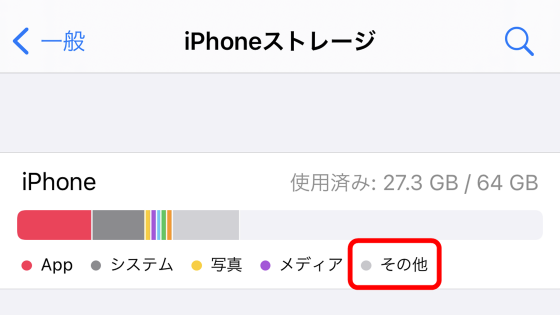
iPhoneのストレージを確認すると、「App」「写真」などに加えて「その他」という項目があるのが目につきます。しばしば容量を圧迫しがちなこの「その他」ですが、これが一体何なのか、どうすれば容量を削減できるのかについて、海外メディア「The Conversation」が解説しています。
What is 'Other' in my iPhone storage, why is it taking up so much space and how do I clear it?
https://theconversation.com/what-is-other-in-my-iphone-storage-why-is-it-taking-up-so-much-space-and-how-do-i-clear-it-160994
iPhoneの「設定」アプリを開き、「一般」「iPhoneストレージ」の順にタップすると、iPhoneのストレージの使用状況が分かります。赤色で表される「App」、濃灰色で表される「システム」などに加え、右端に薄灰色で表される「その他」という項目があることが確認できます。
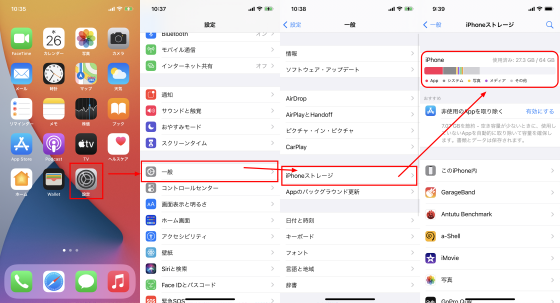
そのまま下にスクロールし「その他」をタップすると、「システムデータには、キャッシュ、ログ、および現在システムで使用中のその他のリソースが含まれています。この値はシステムの利用状況に応じて変動します」と「その他」の詳細を確認できます。
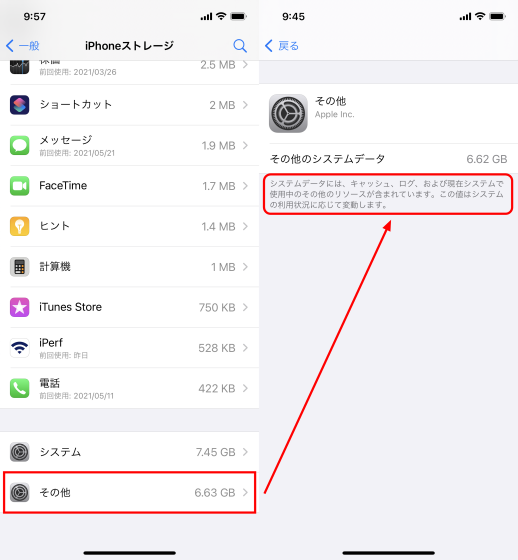
The Conversationによると、「ログ」とはスマートフォンによって行われたアクションの記録を指すとのこと。例えばWi-Fiネットワークに接続した記録、ウェブページを開いた記録、他デバイスとのBluetooth接続を確立した記録などがこれにあたりますが、これらは多くの場合数MBしか占有しません。
ログに比べ、「キャッシュ」ははるかに多くのストレージを占有します。キャッシュとは簡単に言うと、アクセスしたウェブページや読み込んだ動画などの情報を一時的に保管したもので、次に同じコンテンツにアクセスした時に読み込み時間を短くする働きをするものです。
The Conversationによると、「その他」の容量、主にキャッシュを削除するための最も根本的な解決策は、「スマートフォンのバックアップをとり、端末をリセットすること」であるとのこと。
リセットを行いたくない場合は、SNSなどの写真や動画を多く読み込むアプリを削除し、再インストールを行うことや、不要なSMSやiMessageを削除することが有効な手段としてあげられるとのことです。
他にも、「設定」アプリから「Safari」「履歴とWebサイトデータを消去」「履歴とデータを消去」とタップすることで、Safariに関連付けられたほとんどのキャッシュデータを削除できます。
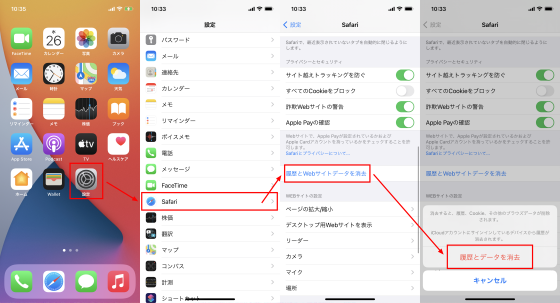
The Conversationは「iPhoneストレージを管理する簡単な方法はありませんが、慎重にデータを管理することで、ストレージの使用状況を把握することができます」と締めくくっています。
この記事のタイトルとURLをコピーする
からの記事と詳細 ( iPhoneのストレージを圧迫する灰色の「その他」の正体とは?どうすれば消せるのか? - GIGAZINE )
https://ift.tt/3vqGtMH

0 Comments:
Post a Comment